Préparation parc H (Billonnage parc)
La présente section vous indique pas à pas comment ajouter, modifier ou consulter les données de préparation au parc H d’une ou plusieurs grumes. C’est L’opération qui permet de faire soit :- La qualification et/ou la classification des billes (Export ou Sciage),
- Le contre-cubage des billes préparées en forêt,
- Le billonnage au parc H.
Encodage des données de préparation parc
Sachant que les numéros forestiers sont attribués par groupe d’essence (Okoumé et bois divers) dans une AAC, le traitement des données de billonnage parc se fera donc par groupe d’essence. 1. Qualification ou classification des billes Pour attribuer une qualité à une ou à plusieurs billes au parc de rupture, il faut :- Cliquer sur Suivi d’exploitation
- Choisir l’UFG et l’AAC
- Cliquer sur +d’options
- Cliquer sur la rubrique recherche sur les données d’inventaire, sélectionner la classe d’essence en fonction du support de saisie
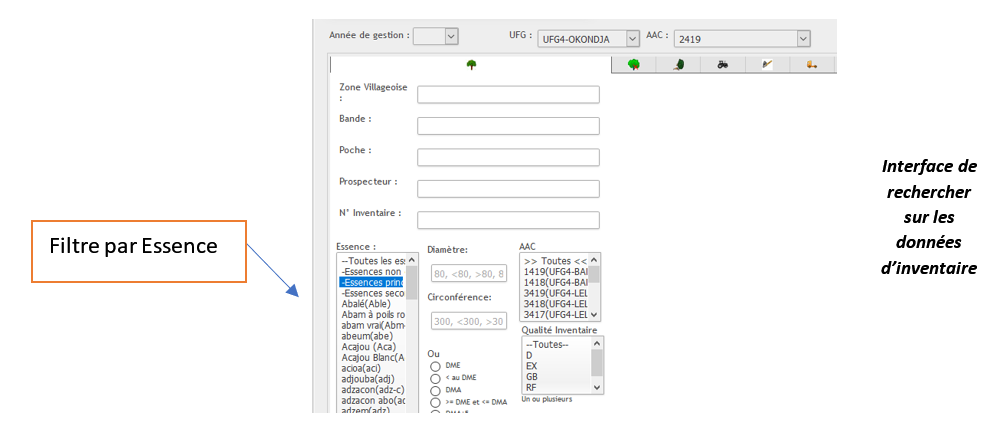
- Puis cliquer sur chercher;
- Poser le curseur de votre souris sur choisissez une tâche;
- Cliquer sur la tâche billonnage parc ;
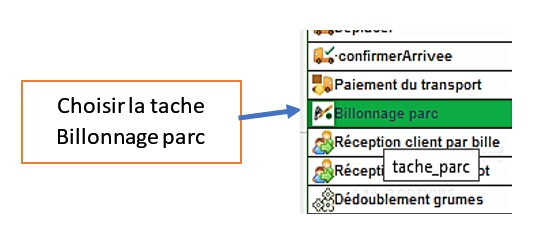 Une fois l’interface de création de bille affichée comme ci-dessous,
Une fois l’interface de création de bille affichée comme ci-dessous,
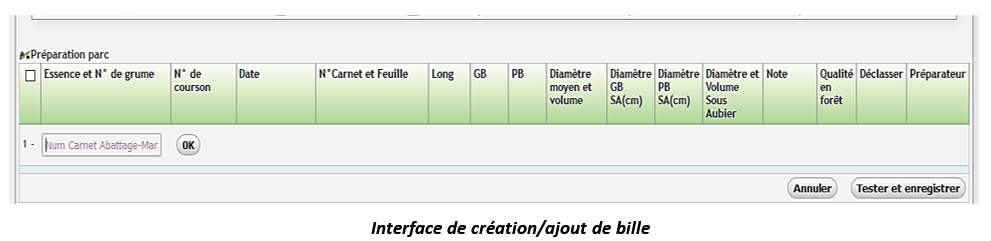
- Renseigner le numéro forestier et la séquence (ex : 5957/1), puis cliquer sur le bouton ok
- Le système vous renvoie les informations sur la bille : l’essence, le numéro de bille, ainsi que celles sur la préparation forêt : la longueur, le diamètre gros bout, le diamètre petit bout, le diamètre moyen, le volume de la bille et la qualité attribuée en forêt
- Le système active automatiquement la ligne suivante pour la création de la prochaine bille,
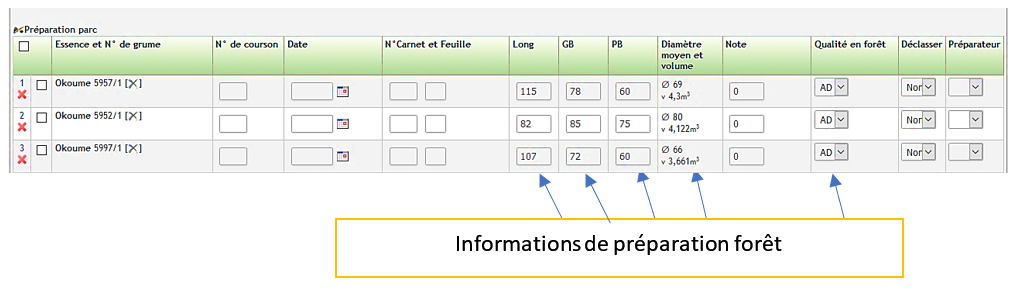
- Cliquer sur le bouton de traitement par lot pour renseigner les données communes telles que :
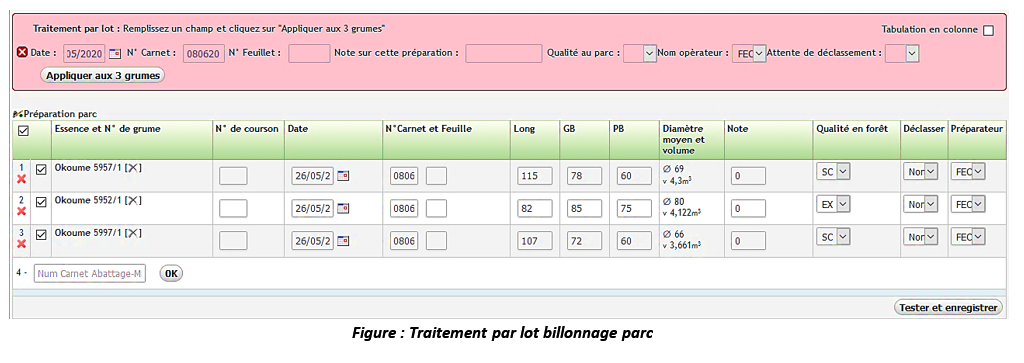
- Renseigner la qualité (Export ou Sciage) pour chaque grume ;
- Si la bille n’est pas déclasser, laisser Non par défaut au champ Déclasser
- Vous pouvez également Déclasser une bille qui ne sera plus valorisée en sélectionnant oui pour chaque bille concernée
- Cliquer sur le bouton Tester et enregistrer
- Le système va effectuer un contrôle pour détecter les incohérences et les lister tout en précisant les lignes concernées,
- Si tout est OK,
- Enfin cliquer sur le bouton Confirmer et enregistrer
- Cliquer sur Suivi d’exploitation,
- Choisir l’UFG et l’AAC,
- Cliquer sur +d’options,
- Cliquer sur la rubrique recherche sur les données d’inventaire, sélectionner la classe d’essence en fonction du support de saisie
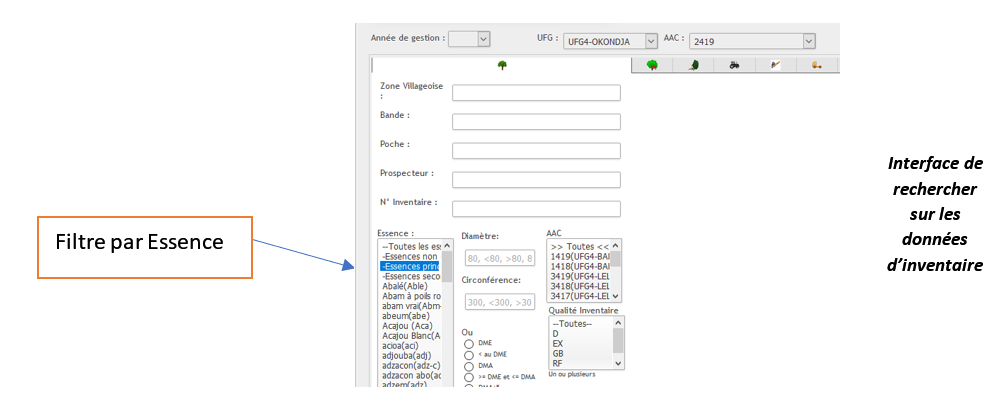
- Puis cliquer sur chercher;
- Poser le curseur de votre souris sur choisissez une tâche;
- Cliquer sur la tâche billonnage parc;
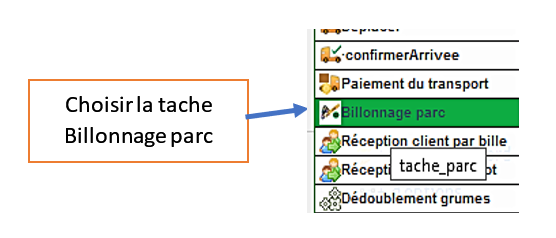 Une fois l’interface de création de bille affichée comme ci-dessous,
Une fois l’interface de création de bille affichée comme ci-dessous,
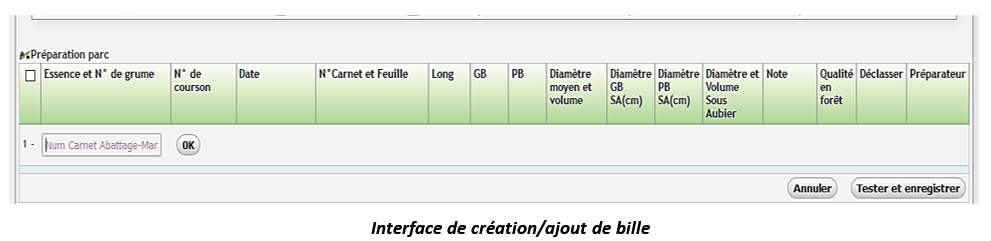
- Renseigner le numéro forestier et la séquence (ex : 5957/1), puis cliquer sur le bouton ok
- Le système vous renvoie les informations sur la bille : l’essence, le numéro de bille, ainsi que celles enregistrées lors de la préparation forêt : la longueur, le diamètre gros bout, le diamètre petit bout, le diamètre moyen, le volume de la bille et la qualité en forêt
- Le système active automatiquement la ligne suivante pour la création de la prochaine bille,
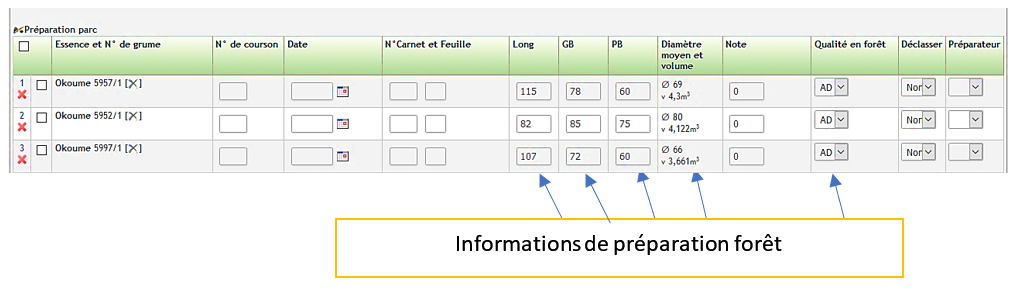
- Cliquer sur le bouton de traitement par lot pour renseigner les données communes telles que :
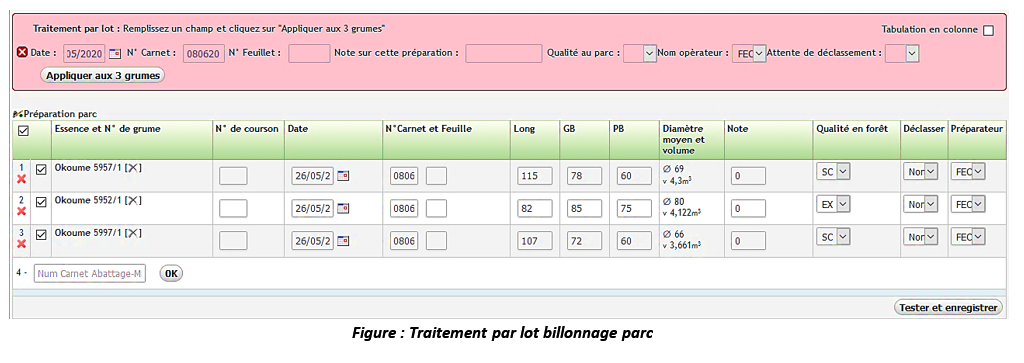 Le système offre la possibilité de saisir les mensurations (Longueur, Diamètre GB et Diamètre PB) des grumes soit par tabulation en colonne soit ligne par ligne.
a- Tabulation en colonne, fonctionne comme suit :
Le système offre la possibilité de saisir les mensurations (Longueur, Diamètre GB et Diamètre PB) des grumes soit par tabulation en colonne soit ligne par ligne.
a- Tabulation en colonne, fonctionne comme suit :
- Cocher la case Tabulation par colonne présente dans le traitement par lot,
- Aller à la ligne de la première grume, cliquer dans la case Longueur pour saisir le chiffre en dm,
- Appuyer sur la touche tab de votre clavier pour passer à la longueur de la grume suivante,
- Une fois toutes les longueurs renseignées tabuler pour saisir tous les diamètres Gros bout et tous les Diamètres Petit Bout,
- Les Diamètres moyens et volumes de chaque grume seront calculés automatiquement par le système
- Ne pas cocher la case Tabulation par colonne présente dans le traitement par lot
- Aller à la ligne de la première grume, cliquer dans la case Longueur pour saisir le chiffre en dm. Exemple: 11,50m sera saisi 115
- Appuyer sur le bouton tab de votre clavier pour passer au diamètre Gros Bout de la grume et saisir sa valeur en cm
- Appuyer sur la touche tab de votre clavier pour passer au diamètre Petit Bout de la grume et saisir sa valeur en cm
- Le Diamètre moyen et volume de la grume seront calculés automatiquement par le système
- Passer à la ligne suivante pour traiter la grume suivante
- Renseigner la note sur la préparation si nécessaire ;
- Renseigner la qualité (Export ou Sciage) pour chaque grume ;
- Si la bille n’est pas déclasser, laisser Non par défaut au champ Déclasser
- Si la bille ne sera plus valorisée, vous pouvez la Déclasser en sélectionnant oui dans la colonne Déclasser de la ligne pour chaque bille concernée ;
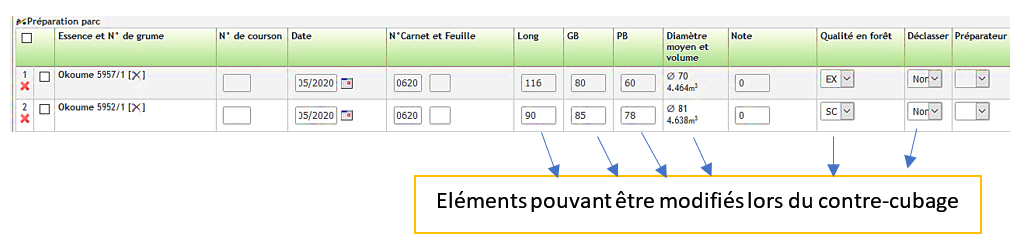
- Cliquer sur le bouton Tester et enregistrer
- Le système va effectuer un contrôle pour détecter les anomalies et les lister tout en précisant les lignes concernées,
- Si tout est OK,
- Enfin cliquer sur le bouton Confirmer et enregistrer
- Cliquer sur Suivi d’exploitation
- Choisir l’UFG et l’AAC
- Cliquer sur +d’options
- Cliquer sur la rubrique recherche sur les données d’inventaire, sélectionner la classe d’essence en fonction du support de saisie
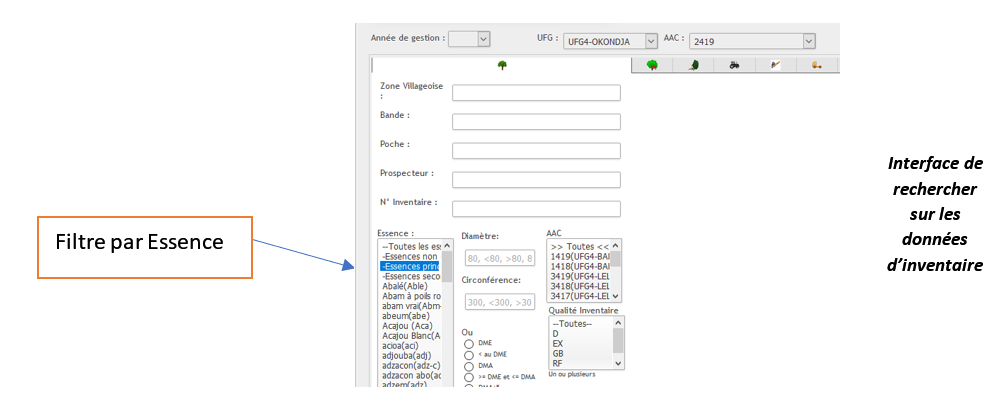
- Puis cliquer sur chercher;
- Poser le curseur de votre souris sur choisissez une tâche;
- Cliquer sur la tâche billonnage parc;
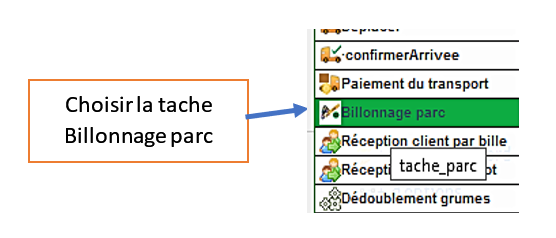 Une fois l’interface de création de bille affichée comme ci-dessous,
Une fois l’interface de création de bille affichée comme ci-dessous,
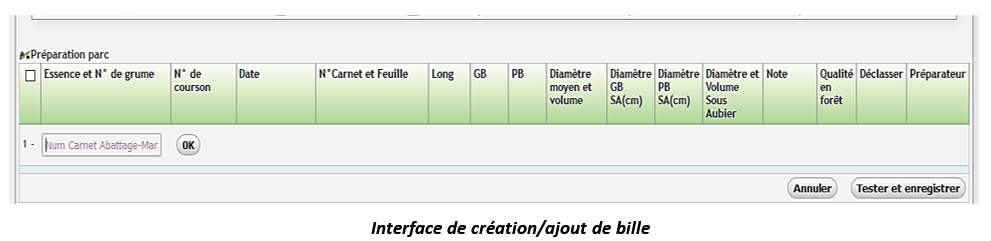
- Saisir le numéro forestier et la séquence (ex : 656/1), puis cliquer sur le bouton ok pour activer la ligne suivante pour la création du prochain courson,
- Saisir autant de fois le numéro de billes qu’il y a de coursons et renseigner dans la case N°de courson la séquence correspondante
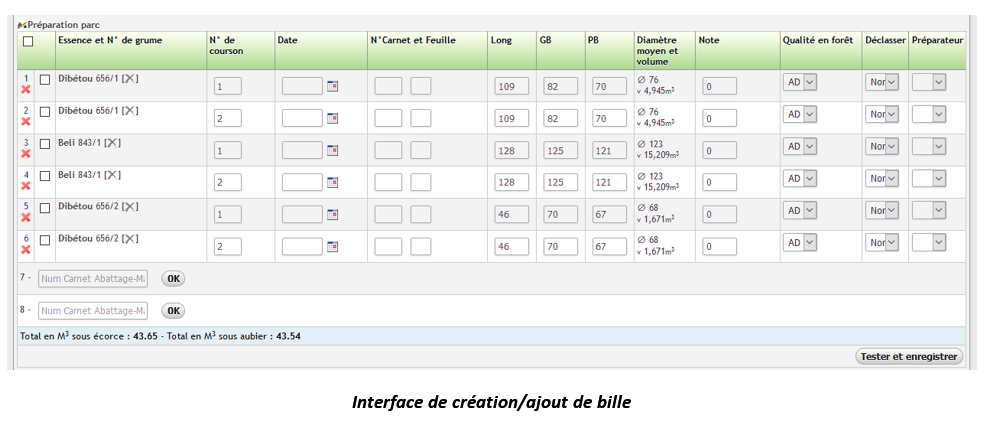
- Cliquer sur le bouton de traitement par lot pour renseigner les données communes telles que :
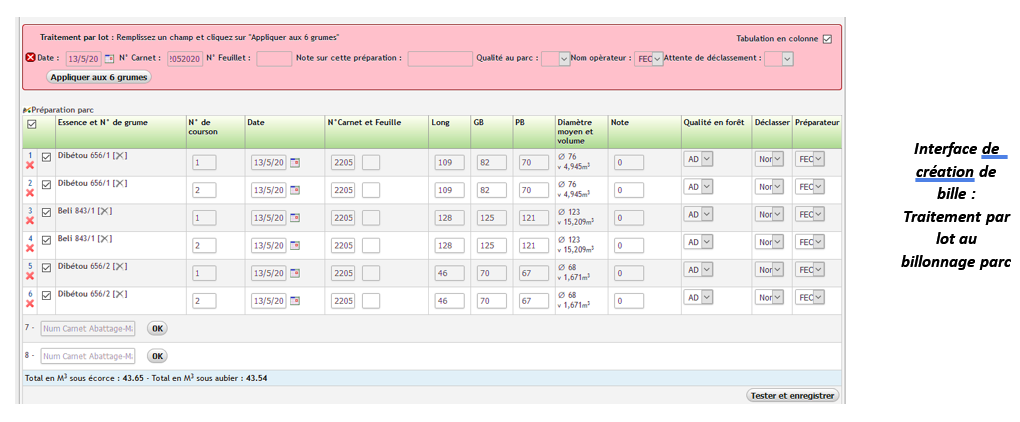 NB : En cas de données différentes, renseigner ligne par ligne
Le système offre la possibilité de saisir les mensurations des grumes soit par tabulation en colonne Longueur, Diamètre GB et Diamètre PB soit ligne par ligne.
a- Tabulation en colonne, fonctionne comme suit :
NB : En cas de données différentes, renseigner ligne par ligne
Le système offre la possibilité de saisir les mensurations des grumes soit par tabulation en colonne Longueur, Diamètre GB et Diamètre PB soit ligne par ligne.
a- Tabulation en colonne, fonctionne comme suit :
- Cocher la case Tabulation par colonne présente dans le traitement par lot,
- Aller à la ligne de la première grume, cliquer dans la case Longueur pour saisir le chiffre en dm,
- Appuyer sur la touche tab de votre clavier pour passer à la longueur de la grume suivante,
- Une fois toutes les longueurs renseignées tabuler pour saisir tous les diamètres Gros bout puis tous les Diamètres Petit Bout,
- Les Diamètres moyens et volumes de chaque grume seront calculés automatiquement par le système
- Ne pas cocher la case Tabulation par colonne présente dans le traitement par lot
- Aller à la ligne de la première grume, cliquer dans la case Longueur pour saisir le chiffre en dm. Exemple: 16,10 m sera saisi 161
- Appuyer sur la touche tab de votre clavier pour passer au diamètre Gros Bout de la grume et saisir sa valeur en cm
- Appuyer sur le bouton tab de votre clavier pour passer au diamètre Petit Bout de la grume et saisir sa valeur en cm
- Le Diamètre moyen et volume de la grume seront calculés automatiquement par le système
- Passer à la ligne suivante pour traiter la grume suivante
- Renseigner la note sur la préparation si nécessaire ;
- Renseigner la qualité (Export ou Sciage) pour chaque grume ;
- Si la bille n’est pas déclasser, laisser Non par défaut au champ Déclasser
- Vous pouvez également Déclasser une bille qui ne sera plus valorisée en sélectionnant oui pour chaque bille concernée
- Cliquer sur le bouton Tester et enregistrer
- Le système va effectuer un contrôle pour détecter les anomalies et les lister tout en précisant les lignes concernées
- Si tout est OK,
- Enfin cliquer sur le bouton Confirmer et enregistrer
Contrôle des données de préparation parc
Pour contrôler les données encodées lors de la préparation parc, il faut :- Cliquer sur Suivi d’exploitation ;
- Choisir l’UFG et l’AAC ;
- Cliquer sur la rubrique recherche sur le billonnage parc ; par défaut Toutes entrées est coché, cocher Modifié au parc, vous aurez la possibilité de faire un filtre sur les billes ayant subies un billonnage ou non, cocher billonnées pour un état du tronçonnage effectué
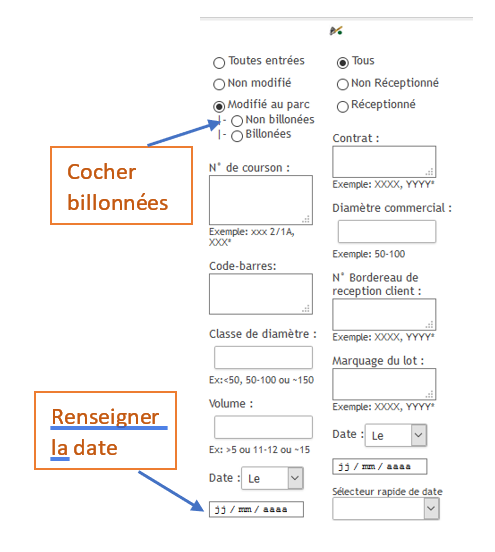
- Affinez votre requête au moyen des filtres sur la date, la qualité au parc ou le préparateur
- Cocher le 1er bouton pour un affichage individuel d’informations sur les billes,
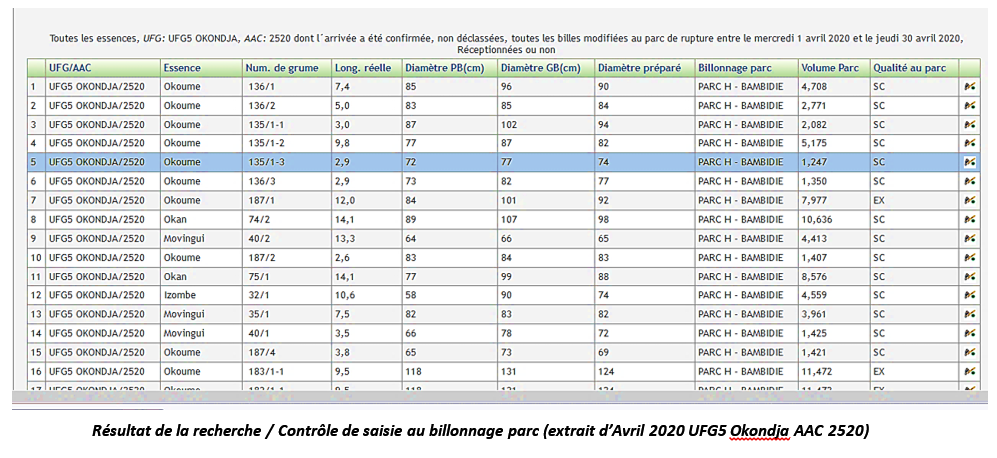
Articles Liés
- 3.Déplacement de billes sortie parc de rupture vers une autre destination évacuation 1015
La présente section vous indique pas à pas comment enregistrer, modifier, annuler etconsulter les données…
- BILLONNAGE SCIERIE (DEDOUBLEMENT DE GRUME)
BILLONNAGE SCIERIE(DEDOUBLEMENT DE GRUME) La présente section vous indique pas à pas comment ajouter, modifier,…
- Billonnage forêt ( Cubage forêt)
La présente section vous indique pas à pas comment ajouter, modifier ou consulter les données…
- 1.Déplacement des grumes: Cas de la forêt vers le parc de rupture (Roulage)
La présente section vous indique pas à pas comment enregistrer, modifier et consulter les données…
- Suivi de l'exportation
3.Suivi des dossiers export Cette section vous montrera pas à pas comment créer, mettre à…
